از طریق منوی جستجو مطلب مورد نظر خود در وبلاگ را به سرعت پیدا کنید
Redis را نصب کنید روی اوبونتو 18
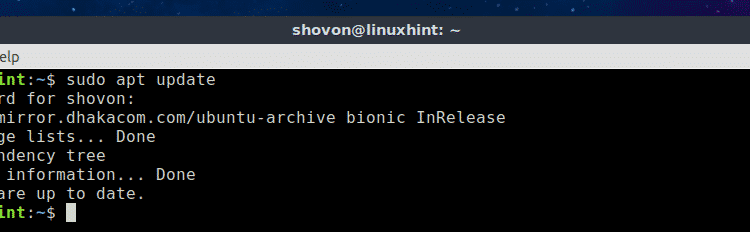
سرفصلهای مطلب
Redis یک فروشگاه داده در حافظه است. یعنی Redis داده ها را در حافظه کامپیوتر (RAM) ذخیره می کند. Redis به عنوان یک سرور کش یک وب سایت یا برنامه و کش پایگاه داده استفاده می شود. یک سرور کش عملکرد وب سایت یا برنامه شما را به طور چشمگیری بهبود می بخشد، زیرا داده هایی که اغلب در دسترس هستند در حافظه رم رایانه شما ذخیره می شوند که واقعاً سریع است.
یک مثال ساده نیاز به سرور کش را بسیار واضح تر می کند. بیایید بگوییم، شما صاحب یک برنامه فرهنگ لغت انگلیسی هستید. حدود 200000 کلمه در پایگاه داده فرهنگ لغت شما وجود دارد. هنگامی که کاربر کلمه ای را در برنامه شما جستجو می کند، برنامه شما باید پایگاه داده را جستجو کند و کلمه را پیدا کند و سپس معنی و چند جمله مثال را به کاربر نمایش دهد. اما 90٪ یا بیشتر افراد به دنبال کلمات بسیار رایج هستند، فرض کنید 30000 کلمه از مجموع 200000 کلمه در پایگاه داده شما. بنابراین، برنامه فرهنگ لغت شما زمان زیادی را صرف جستجوی پایگاه داده برای همان کلمه می کند. بنابراین، سرور بارگذاری و page زمان دسترسی افزایش می یابد اگر بتوانید 30000 کلمه را که معمولاً جستجو میکنید سریعتر و کارآمدتر ارائه دهید چه؟ خوب، اگر یک سرور کش راهاندازی کنید و کلماتی که معمولاً جستجو میشوند را در حافظه پنهان نگه دارید، 90 درصد از بار سرور کاهش مییابد. برنامه شما نیز سریعتر از همیشه پاسخ خواهد داد. بنابراین با کمتر می توانید کارهای بیشتری انجام دهید. اگر در این بین از یک سرور کش استفاده می کنید، به سرور بسیار قدرتمندی نیاز ندارید. عملکرد برنامه دیکشنری شما را می توان به سرعت بدون افزایش هزینه افزایش داد.
اکنون می دانید که سرورهای کش واقعاً چقدر مهم هستند. Redis یک راه حل کش عالی است. در این مقاله روش نصب Redis را به شما نشان خواهم داد روی اوبونتو من از اوبونتو 18.04 LTS برای نمایش استفاده خواهم کرد. اما باید برای هر نسخه مدرن اوبونتو کار کند. بیایید شروع کنیم.
نصب Redis روی اوبونتو با استفاده از Package Manager:
Redis در مخزن بسته رسمی اوبونتو موجود است. بنابراین نصب آن واقعا آسان است. ابتدا کش مخزن بسته APT دستگاه اوبونتو خود را با دستور زیر به روز کنید:
کش مخزن بسته APT باید به روز شود.
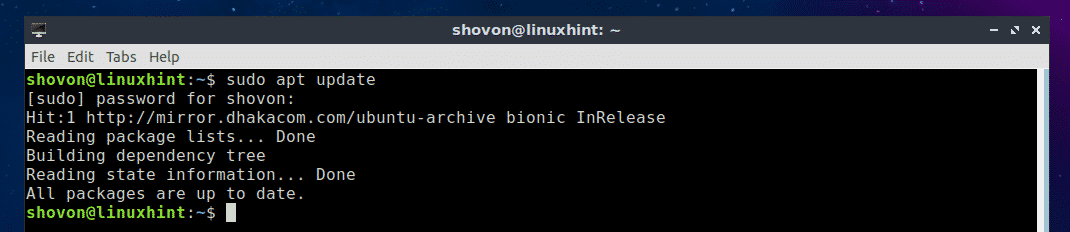
حالا Redis را با دستور زیر نصب کنید:

حالا فشار دهید y و سپس فشار دهید <ورود> برای ادامه دادن
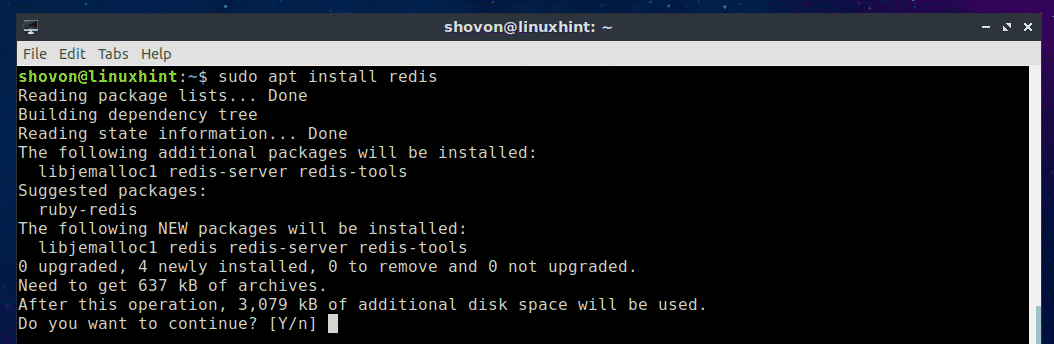
Redis باید نصب شود.
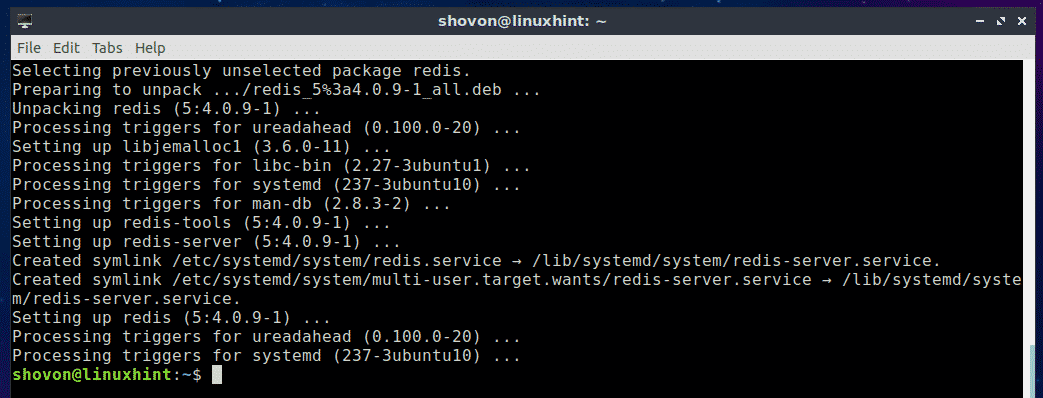
اکنون با دستور زیر بررسی کنید که آیا Redis به درستی کار می کند یا خیر:
همانطور که می بینید، روی دستگاه Ubuntu 18.04 LTS من، Redis 4.0.9 نصب شده است و به درستی کار می کند.

راه اندازی و توقف سرویس Redis:
اکنون برای بررسی اینکه آیا سرویس Redis در حال اجرا است یا خیر، دستور زیر را اجرا کنید:
همانطور که می بینید، سرویس Redis در حال اجرا است.
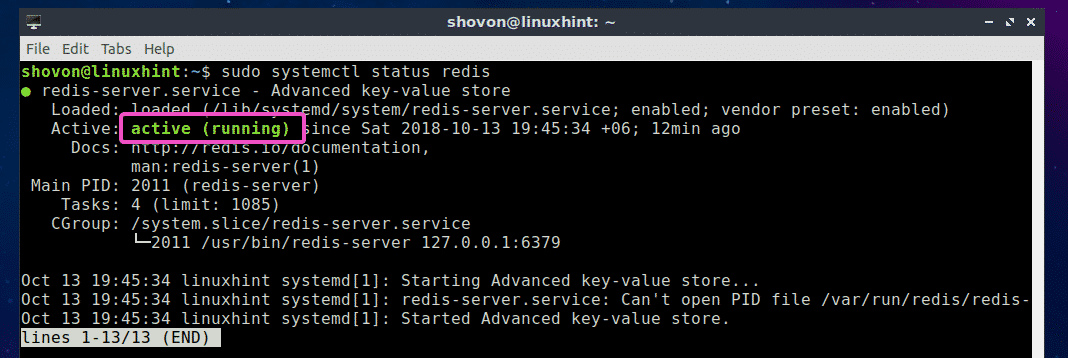
برای توقف سرویس Redis، دستور زیر را اجرا کنید:

همانطور که می بینید، سرویس Redis دیگر اجرا نمی شود.
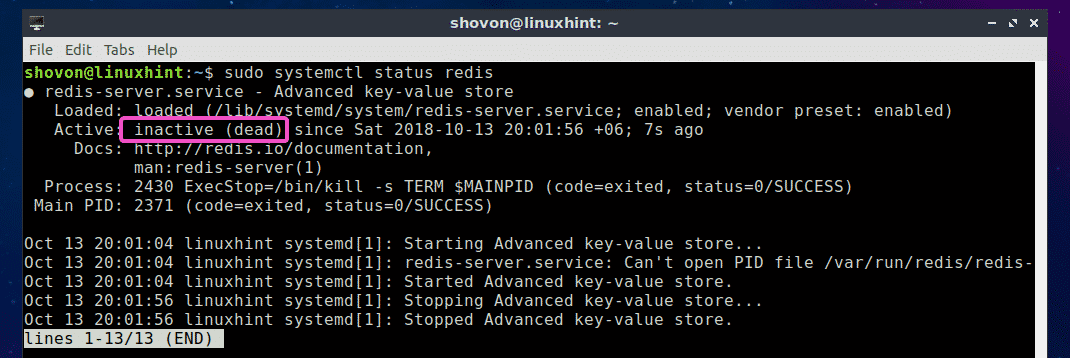
برای راه اندازی سرویس Redis، دستور زیر را اجرا کنید:

همانطور که می بینید، سرویس Redis دوباره اجرا می شود.
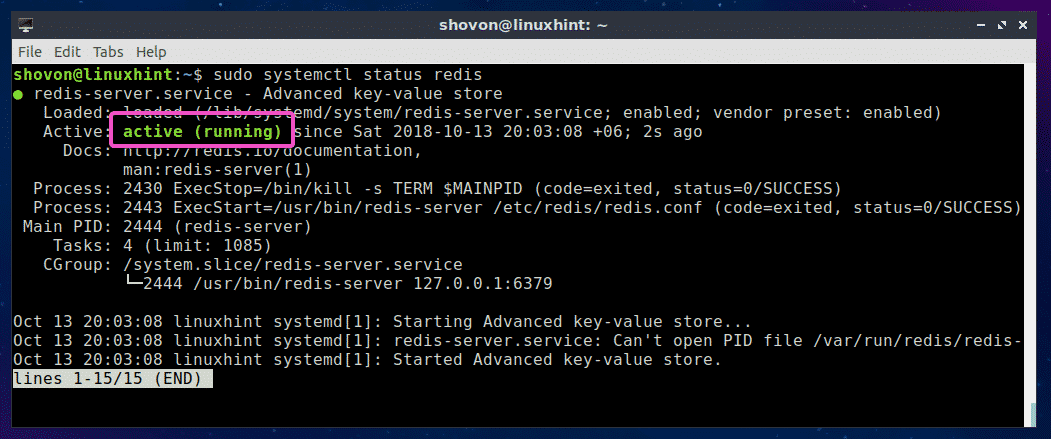
شروع Redis روی راه اندازی سیستم:
اگر می خواهید سرویس Redis هنگام بوت شدن رایانه شما شروع شود، می توانید سرویس Redis را به راه اندازی سیستم دستگاه اوبونتو خود اضافه کنید. با دستور زیر سرویس Redis را به راه اندازی سیستم اوبونتو خود اضافه کنید:
سرویس Redis باید به راه اندازی سیستم اوبونتو شما اضافه شود.

حذف سرویس Redis از راه اندازی سیستم:
اگر سرویس Redis را به راه اندازی سیستم اوبونتو خود اضافه کرده اید و می خواهید اکنون آن را از راه اندازی سیستم حذف کنید، دستور زیر را اجرا کنید:
سرویس Redis باید از راه اندازی سیستم دستگاه اوبونتو حذف شود.

ساخت Redis از Source:
شما همچنین می توانید Redis را از منبع بسازید روی اوبونتو آسان است زیرا Redis هیچ وابستگی ندارد. تنها چیزی که نیاز دارید این است که کار داشته باشید GCC مجموعه ابزارهای کامپایلر به راحتی می توانید نصب کنید GCC و تمام ابزارهای ساخت روی اوبونتو با دستور زیر:

حالا فشار دهید y و سپس فشار دهید <ورود>.
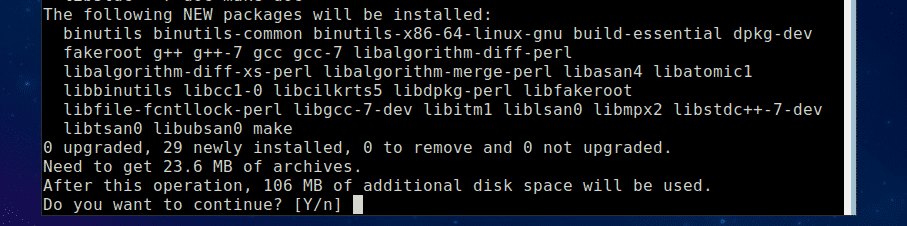
GCC و تمام ابزارهای ساخت باید نصب شوند.
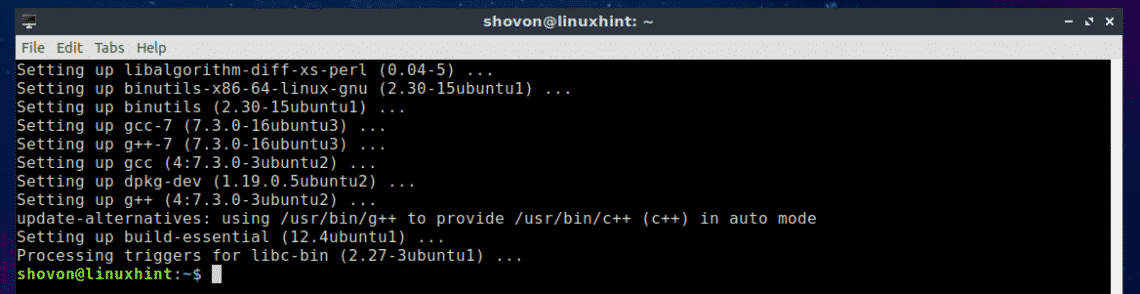
اکنون کد منبع Redis را از وب سایت رسمی Redis به آدرس دانلود کنید https://redis.io/download
در زمان نوشتن این مقاله، آخرین نسخه بتا Redis 5.0 است. بیایید آن را کامپایل و نصب کنیم. ابتدا یک دایرکتوری موقت ایجاد کنید (بیایید آن را صدا کنیم redis5) و با دستور زیر به آن بروید:

اکنون کد منبع Redis 5.0-RC 6 را با دستور زیر دانلود کنید:

آرشیو کد منبع ردیس 5.0 بتا باید دانلود شود.
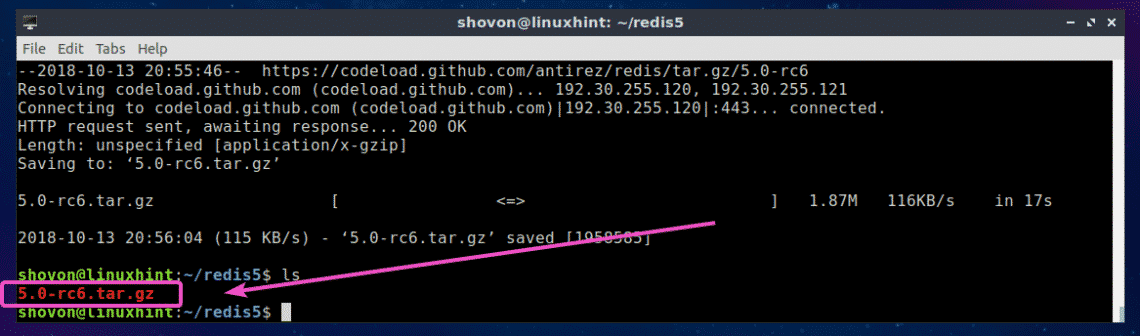
اکنون فایل آرشیو کد منبع را با دستور زیر استخراج کنید:

فایل آرشیو باید استخراج شود.
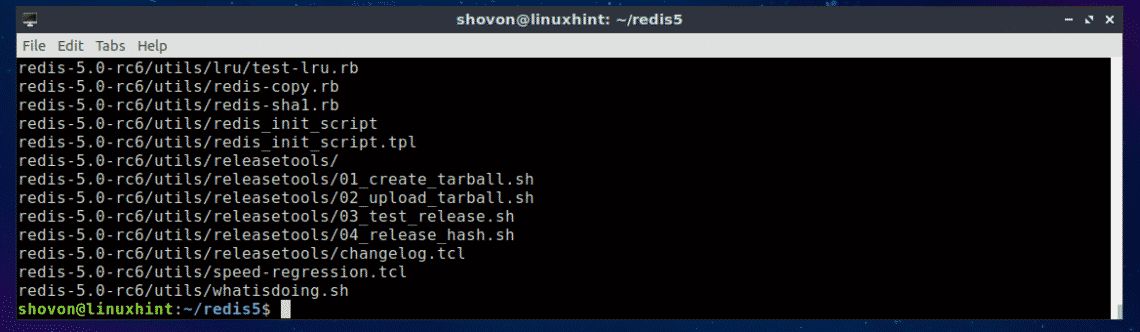
همانطور که می بینید، یک دایرکتوری جدید redis-5.0-rc6/ ایجاد می شود.

اکنون به مسیر بروید redis-5.0-rc6/ دایرکتوری با دستور زیر:

حالا Redis را با دستور زیر کامپایل کنید:

همانطور که می بینید Redis در حال کامپایل شدن است. باید کمی طول بکشد.
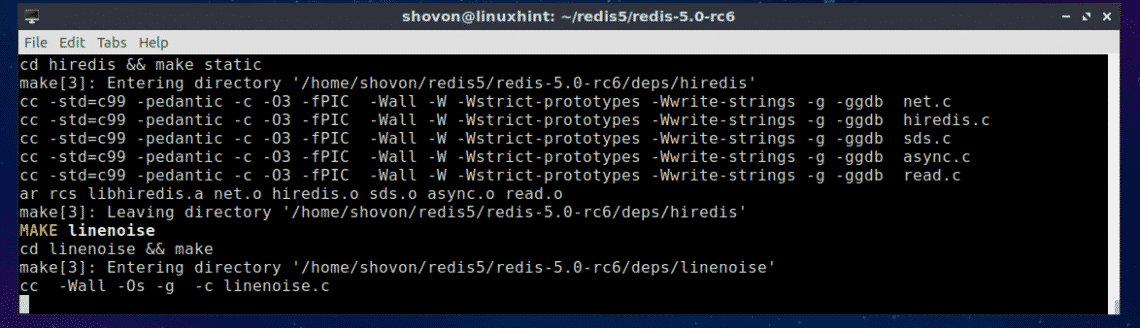
یک بار تدوین process کامل است، باید خروجی زیر را ببینید:
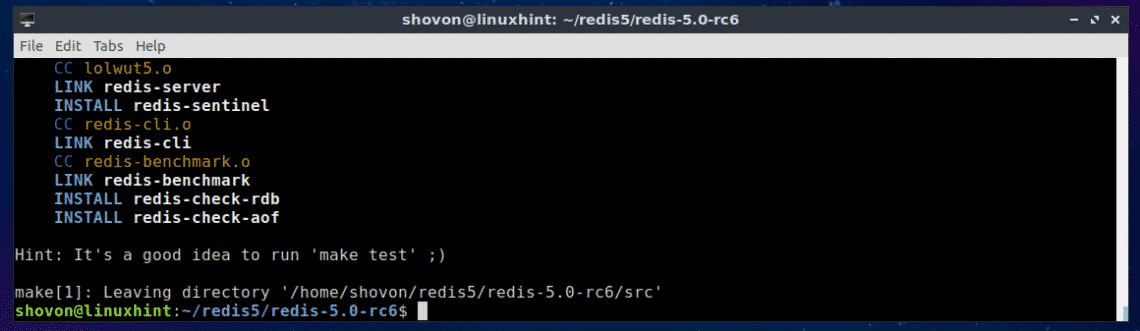
حالا Redis را با دستور زیر نصب کنید:

Redis نصب شده است.
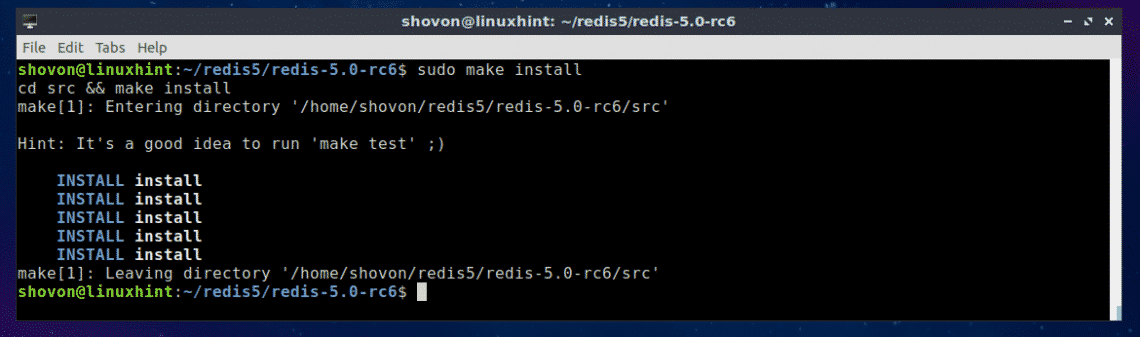
برای بررسی محل نصب باینری های Redis، دستور زیر را اجرا کنید:
همانطور که می بینید، باینری های Redis در دسترس هستند /usr/local/bin دایرکتوری

برای بررسی اینکه آیا Redis کار می کند یا خیر، دستور زیر را اجرا کنید:
همانطور که مشاهده می کنید Redis 4.9.106 به درستی نصب شده و کار می کند.

پشتیبانی از زبان برنامه نویسی Redis:
شما می توانید با Redis با بسیاری از زبان های برنامه نویسی مانند Node.js، PHP و Ruby، پایتون، سی، سی پلاس پلاس، جاوا و بسیاری دیگر.
برای بررسی اینکه آیا Redis از زبان برنامه نویسی مورد نظر شما پشتیبانی می کند یا خیر، لطفاً به وب سایت رسمی Redis به آدرس مراجعه کنید https://redis.io/clients
بنابراین به این ترتیب Redis را نصب می کنید روی اوبونتو با تشکر از خواندن این مقاله.
لطفا در صورت وجود مشکل در متن یا مفهوم نبودن توضیحات، از طریق دکمه گزارش نوشتار یا درج نظر روی این مطلب ما را از جزییات مشکل مشاهده شده مطلع کنید تا به آن رسیدگی کنیم
زمان انتشار: 1404-01-01 17:21:15



